Kodi: Hoe The Crew-add-on te installeren

Als gratis en open-source software-app werkt Kodi met allerlei soorten hardware, zoals smart-tv
Windows 10, een grote make-over voor Microsoft, bracht veel veranderingen met zich mee. Een daarvan is de Microsoft Store. Het is best netjes om alle Windows-apps op één plek georganiseerd te hebben. Het maakt het gemakkelijk om te zoeken naar zowel gratis als betaalde apps. Het installatieproces is eenvoudig en u kunt ze eenvoudig bijwerken.
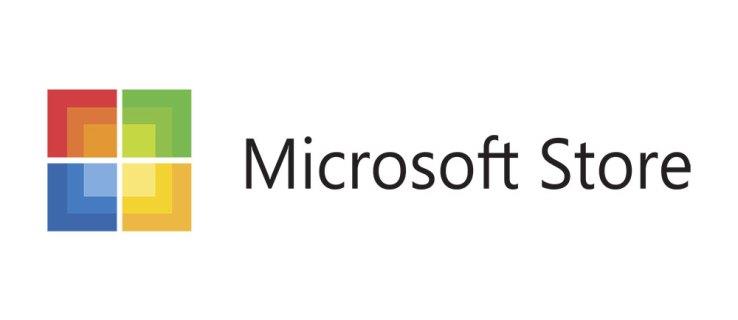
Maar wat als de app of game die u probeert te downloaden te lang duurt of helemaal niet downloadt? Je weet dat het meestal zo is, dus wat geeft het? Het kan vervelend zijn, maar het is niet iets dat ooit permanent is. Hier zijn enkele redenen waarom dit gebeurt en hoe u dit kunt versnellen.
Zijn Microsoft-servers uitgeschakeld?
Dit is misschien niet iets waar je meteen aan denkt, maar het is de moeite waard om als optie te elimineren. Microsoft Store draait op een cloudserviceplatform genaamd Azure. U kunt een Down Detector- site gebruiken om te controleren of er een storing is voor verschillende soorten providers en sites, waaronder Microsoft. Als er een probleem is, moet u wachten tot het probleem is opgelost. Als het rapport zegt dat alles goed werkt, is het tijd om verder te gaan met de volgende oplossing.

Controleer uw internetsnelheid
Als iets dat je probeert te downloaden te lang duurt, heeft dat vaak te maken met hoe snel of stabiel je internetverbinding is. Misschien probeer je iets uit de Microsoft Store te halen, maar ben je niet thuis en weet je niet wat je wifi-snelheid is.
Of uw thuisnetwerk ondervindt bepaalde problemen. Het eerste dat u hoeft te doen, is uw internetsnelheid controleren . Als alles goed is, gaat u verder met de volgende suggestie. Start bij problemen je router opnieuw op of bel je internetprovider.
Meld u af bij de Microsoft Store
Laten we ons bij de basis houden voordat we naar meer gecompliceerde oplossingen gaan.
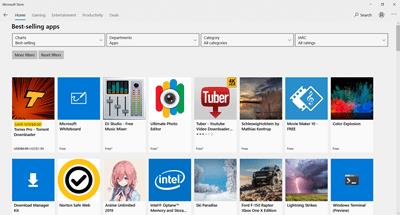
Microsoft Store kan druk zijn
Voordat je te geïrriteerd raakt door hoe traag de downloads gaan en je geduld verliest, onthoud dat er een opdracht is voor het downloaden van apps in de Microsoft Store. Dit betekent dat als je veel apps tegelijk probeert te downloaden, er maar een paar tegelijkertijd zullen beginnen met downloaden. De rest staat in een rij.
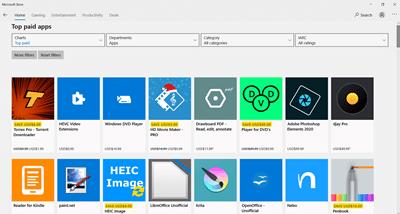
Controleer op updates
Als je zeker weet dat er iets mis is met de Microsoft Store en het downloaden te lang duurt, is het mogelijk een bug. De beste manier is om te gaan kijken of Microsoft het probleem al heeft aangepakt en een oplossing heeft geboden in de vorm van een update.
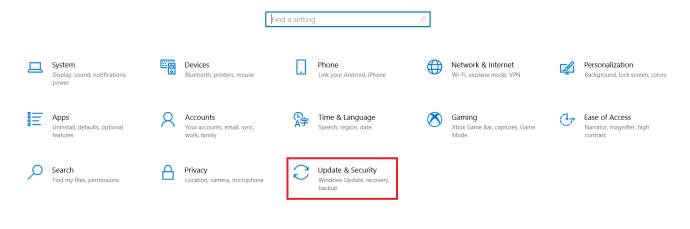
Microsoft Store resetten
U kunt Microsoft Store ook resetten door het opnieuw te registreren bij uw Microsoft-account. Dit betekent niet dat u het van uw computer moet verwijderen. In het slechtste geval verwijdert deze actie je instellingen, maar die kun je weer terugzetten.
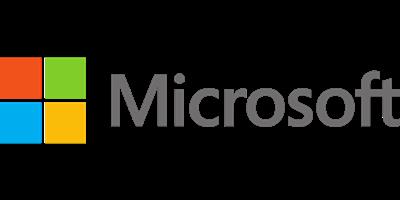
Cachebestanden verwijderen
Misschien was de recente Windows-update echter wat de Windows Store-snelheden in de war bracht. Als alles goed werkte vóór de update, en ineens niet meer, is het de moeite waard om het te onderzoeken. Wat u kunt doen, is de bijbehorende cachebestanden verwijderen om er zeker van te zijn dat dit het probleem niet veroorzaakt.
Instellingen voor leveringsoptimalisatie
Het kan zijn dat uw Windows-instellingen de limiet voor de downloadsnelheden op een te laag percentage hebben ingesteld. De maximale downloadsnelheid kan ervoor zorgen dat u de betreffende apps niet kunt downloaden. Maar je kunt dit eenvoudig oplossen.
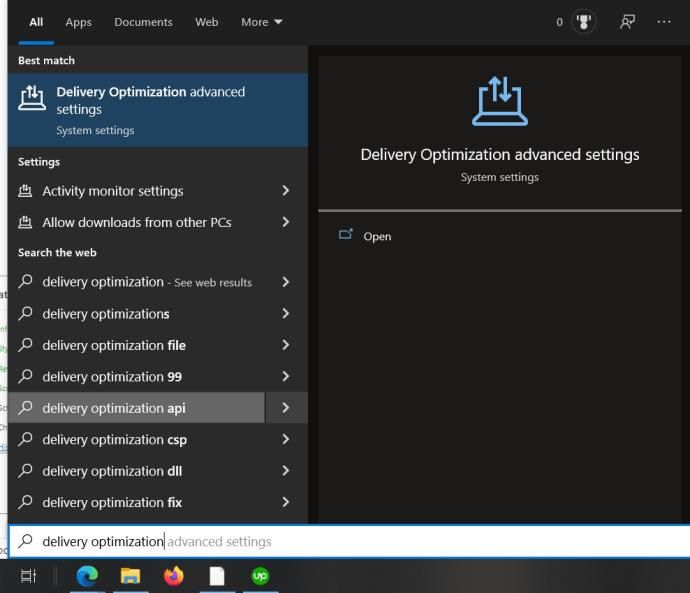
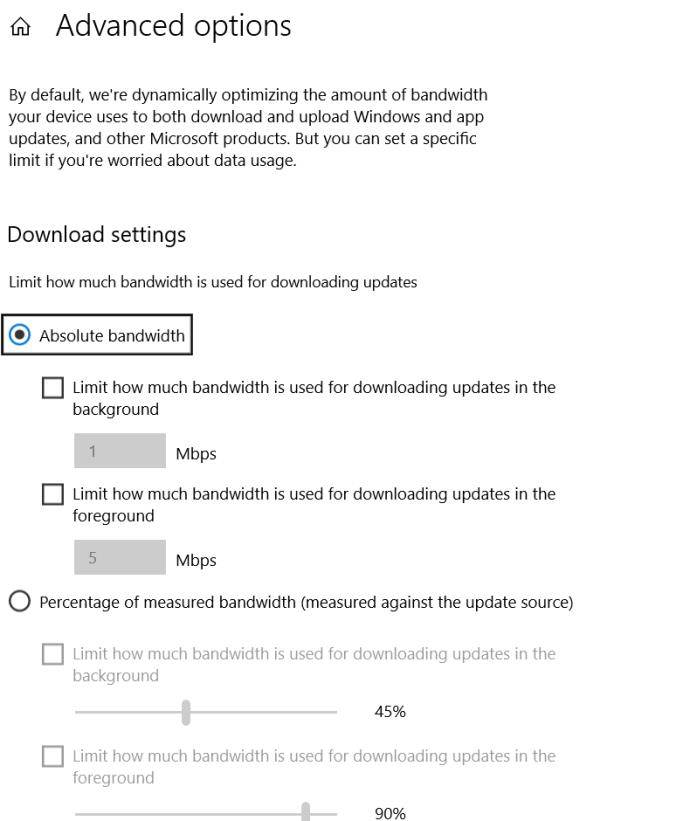
De behoefte aan (download)snelheid
Of je nu Netflix, games of berichten-apps probeert te downloaden, je hebt de Microsoft Store nodig om snel te leveren. Het is tenslotte een product van een techgigant en de verwachtingen zijn hooggespannen. Maar soms is het niet de schuld van Microsoft. En zelfs als sommige instellingen zijn uitgeschakeld, kunt u ze eenvoudig herstellen. De belangrijkste boosdoeners zijn meestal je wifi of dat je te veel apps tegelijk probeert te downloaden. Hoe het ook zij, er is altijd een oplossing.
Heb je ooit problemen gehad met downloaden uit de Microsoft Store? Heb je het kunnen repareren? Laat het ons weten in de comments hieronder.
Als gratis en open-source software-app werkt Kodi met allerlei soorten hardware, zoals smart-tv
Leer hoe je eenvoudig een link toevoegt in Notion en krijg nuttige tips voor organisatie en hyperlinking voor optimale workflow.
Leer hoe je de cache in Kodi kunt wissen om streamingproblemen op te lossen en de prestaties van je mediacenter-software te optimaliseren.
Met de hoeveelheid inhoud die Kodi kan afspelen, inclusief het gebruik van ondertitels, maak je je mediabeleving aangenamer dan ooit.
Ontdek hoe je eenvoudig ondertitels in- of uitschakelt op een Hisense TV en krijg handige tips voor Netflix en Disney Plus.
In dit artikel worden de voordelen en voorzorgsmaatregelen van het eten van rambutan voor zwangere vrouwen besproken. Is rambutan goed voor zwangere moeders?
Leer hoe u eenvoudig ondertitels kunt beheren en aanpassen op Paramount+, ongeacht uw apparaat.
Ontdek hoe u ondertitels op uw Hisense-TV kunt inschakelen of uitschakelen om optimaal te genieten van films en tv-programma’s met ondertiteling in uw moedertaal.
Netflix is een van onze favoriete platforms voor videostreaming en is bijna in zijn eentje verantwoordelijk voor het opbouwen van een platform dat levensvatbaar is voor zowel snoersnijders als kabelabonnees. Terwijl Hulu, Amazon en HBO allemaal het pad van zijn gevolgd
Heb je een Chromecast-apparaat? Als je het hebt verbonden met YouTube, blijft dat kleine Cast-pictogram verschijnen wanneer je de YouTube-app op je telefoon opent. Dit kan voor gênante situaties zorgen. Als je per ongeluk cast
Netflix is een populaire bron voor on-demand entertainment. Als je favoriete Netflix Originals binnenkomen met lagere resoluties dan je zou verwachten, zou het moeten helpen om je beeldinstellingen te wijzigen. Hier is alles wat u moet weten. Netflix-afbeelding wijzigen
Kodi is een van de meest veelzijdige - zij het beruchte - stukjes streamingsoftware die je kunt downloaden, en het is beschikbaar op alles, van MacBooks en pc's tot Chromecasts en Firesticks. Maar hoe zit het met uw smartphone of tablet? Als je dat hebt gedaan
De zeer populaire streamingdienst Netflix biedt inhoud en instellingen in meerdere talen. Hoewel de functie geweldig is, kan dit tot verwarring leiden wanneer het scherm een andere taal dan uw moedertaal weergeeft. Misschien heeft iemand de taal per ongeluk ingesteld,
Een Netflix en chill sessie kan erg leuk zijn. Pak een hapje en een drankje, ga zitten en speel je favoriete film of show. Maar er is één ding dat je niet nodig hebt als je de nieuwste series binge-watcht. Vervelend
Netflix is een gigant op het gebied van online streaming, maar wat doe je als er te veel apparaten op je account worden geactiveerd? Er is geen limiet aan het aantal apparaten dat u op Netflix kunt hebben, maar er is een limiet aan hoe











![De taal op Netflix wijzigen [Alle apparaten] De taal op Netflix wijzigen [Alle apparaten]](https://img.webtech360.com/resources6/s2/image-5188-0605161802346.jpg)

